microsoft账户pin怎么设置 Windows10 PIN密码是什么
更新时间:2023-11-28 15:01:48作者:yang
microsoft账户pin怎么设置,在如今的数字化时代,我们每个人都离不开各种各样的在线账户,而安全性问题也是我们需要高度关注的。幸运的是微软为我们提供了一种简便而安全的方式来保护我们的Windows 10电脑——PIN密码。所谓PIN密码,即个人识别号码,是由数字组成的密码,比传统的密码更加方便和快捷。如何设置微软账户的PIN密码呢?让我们一起来了解一下。
具体方法:
1.PIN是Windows系统新添加的一套本地密码策略,在你登陆了Microsoft账户后就可以设置PIN来代替账户密码。不仅提高安全性,而且也可以让很多和账户相关的操作变得更加方便。
2.要设置PIN,需要进入 设置,然后点击 账户。

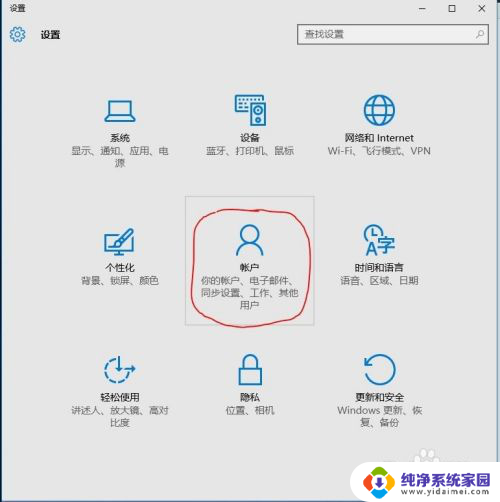
3.在账户中点击 登陆选项,然后就可以看到PIN的设置区域了。
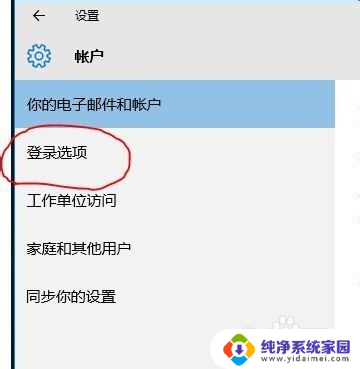
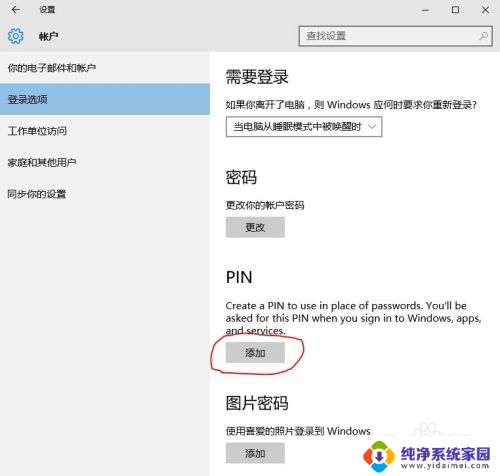
4.点击添加PIN,需要验证你的Microsoft账户。你需要输入账户密码进行登陆验证。
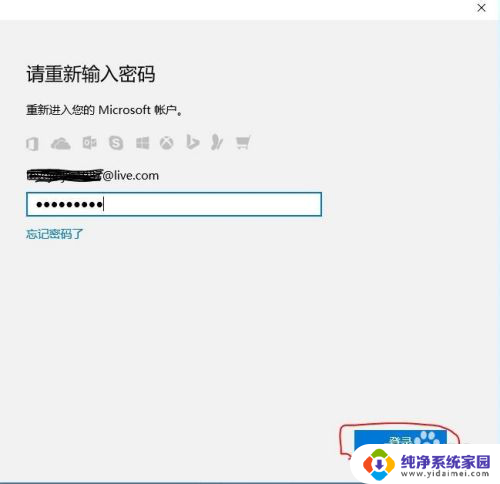
5.验证完毕账户,就可以设置新PIN了,不过只能是数字。
以后凡是需要输入账户密码的地方,都可以使用PIN来替代了。
另外由于PIN只能在你当前的电脑中使用,所以安全性更高。
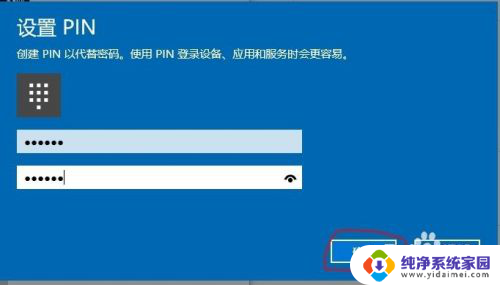
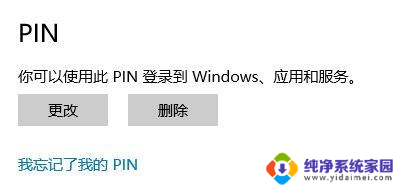
6.如果你遗忘了你的PIN或者想删除你设置的PIN,只要还记得你的Microsoft账户密码就可以随时重置或删除PIN。
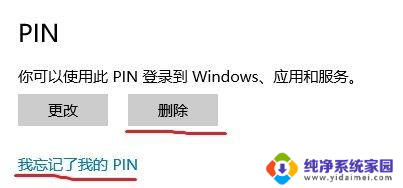
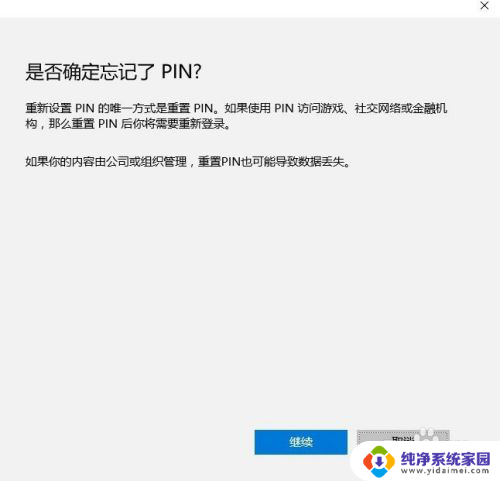
以上是Microsoft账户PIN的设置方法,请按照这些步骤解决您遇到的问题,希望这些方法能对大家有所帮助。
microsoft账户pin怎么设置 Windows10 PIN密码是什么相关教程
- 电脑pin密码是什么 Windows10 PIN密码是什么
- 电脑pin密码是什么 Windows10 如何设置PIN密码
- win10怎么添加登录账户密码设置 Win10账户密码在哪里设置
- 无法设置pin是什么意思啊 win10无法设置pin码怎么处理
- windows10pin码怎么设置 Windows10系统如何设置PIN码解锁
- 电脑开机的pin是什么 Windows10 PIN密码是什么
- windows10怎么删除账户 Win10如何删除登录的Microsoft账户密码
- win10怎么给账户添加密码 win10系统本地账户如何设置密码
- win10微软开机密码怎么取消 Win10 取消microsoft账户密码的步骤
- win10开机出现microsoft账户 win10开机卡在输入microsoft账户密码
- 怎么查询电脑的dns地址 Win10如何查看本机的DNS地址
- 电脑怎么更改文件存储位置 win10默认文件存储位置如何更改
- win10恢复保留个人文件是什么文件 Win10重置此电脑会删除其他盘的数据吗
- win10怎么设置两个用户 Win10 如何添加多个本地账户
- 显示器尺寸在哪里看 win10显示器尺寸查看方法
- 打开卸载的软件 如何打开win10程序和功能窗口